Illustratorのパスを滑らかにするハンドルを作る極意【動画解説】

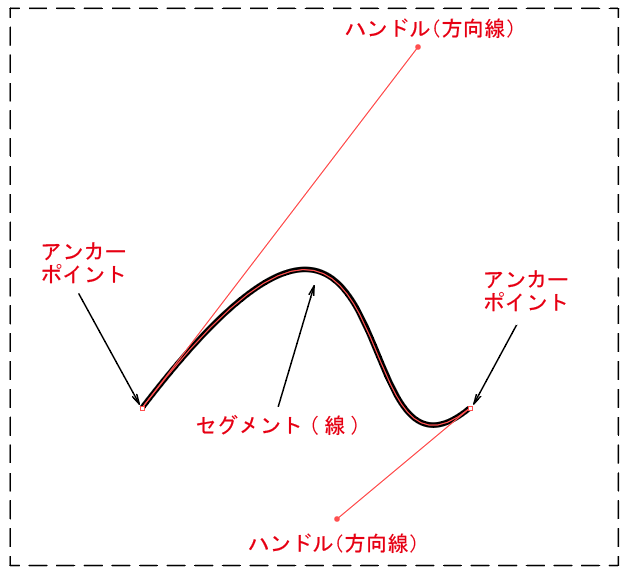

>>【たのまな】Adobe CCが安い!激安購入する裏技を暴露!【アカデミック版を社会人がGETする方法】
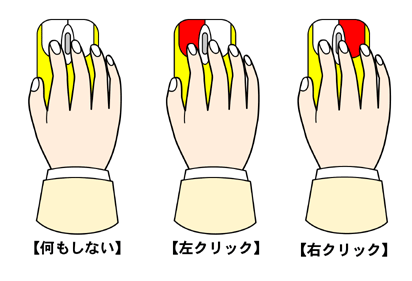
マウスをクリックした状態でマウスを移動させます。この操作をドラッグアンドドロップといいます。
パソコンの基本操作でもあるので、頑張っておぼえてください( ^ ^ )/

Illustratorのペンツールを選んで、クリックしてアンカーポイントができたら、そのままドラッグアンドドロップでマウスを移動しましょう。
✅するとアンカーポイントから伸びる、ハンドルがその方向に伸びます。
これでIllustratorのハンドルがアンカーポイントから伸びます。アンカーポイントのハンドルは後から、ダイレクト選択ツールで自由に方向や長さを変更することができます。適当にアンカーを伸ばして後から調整するを繰り返すこともできます。
コメント